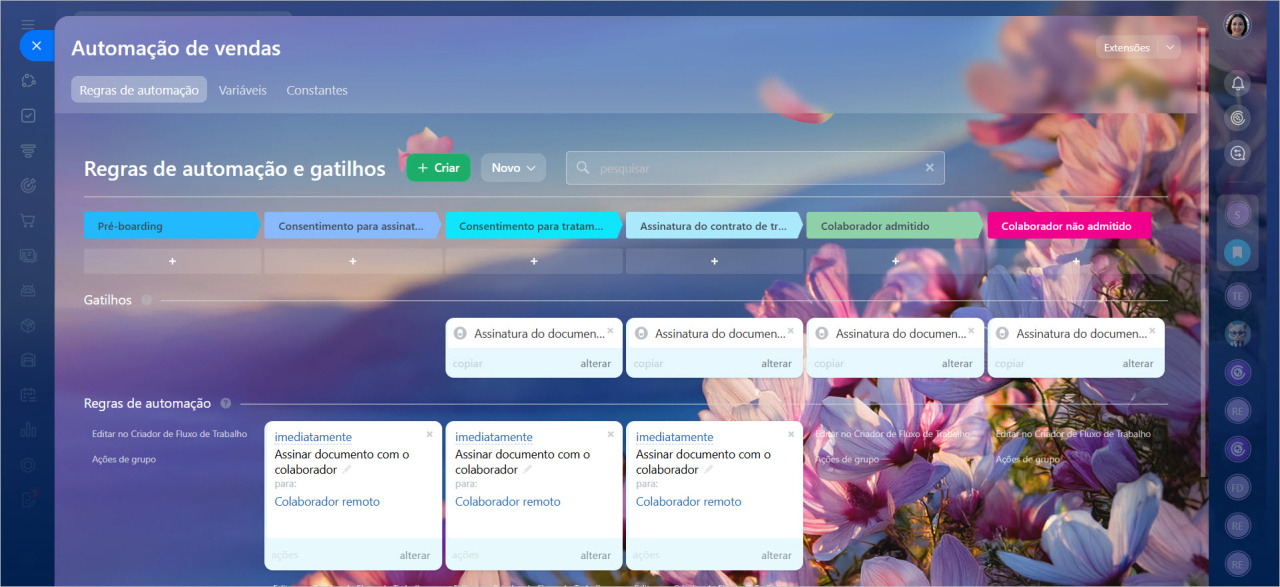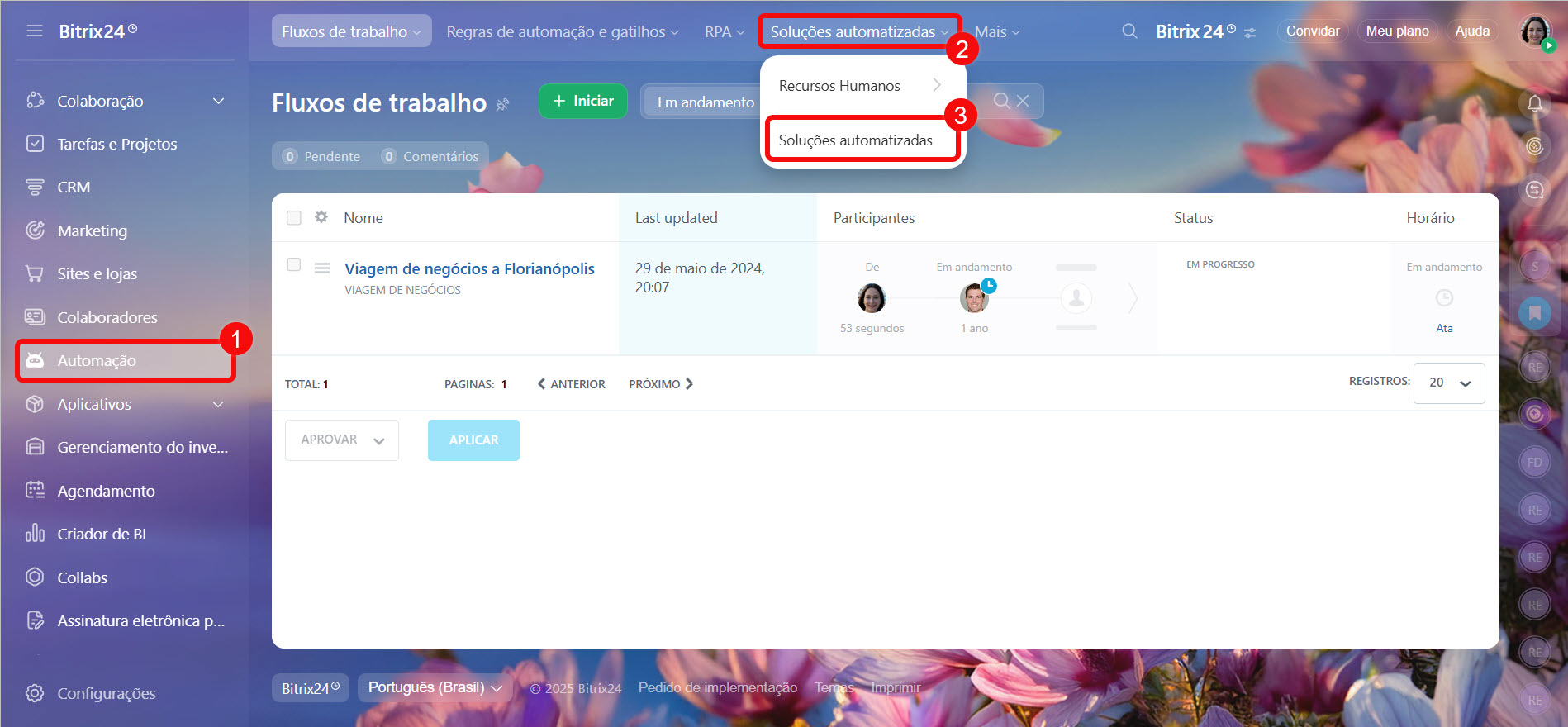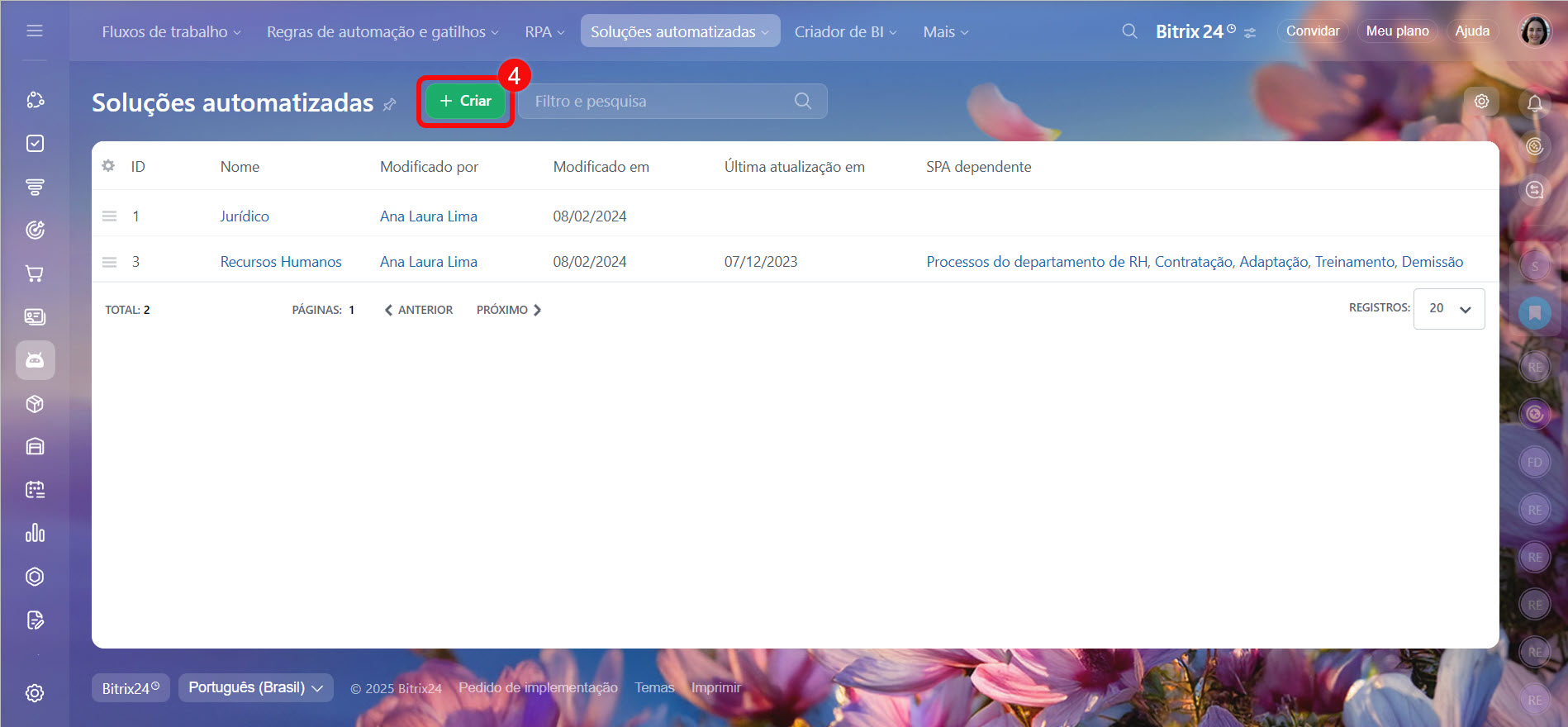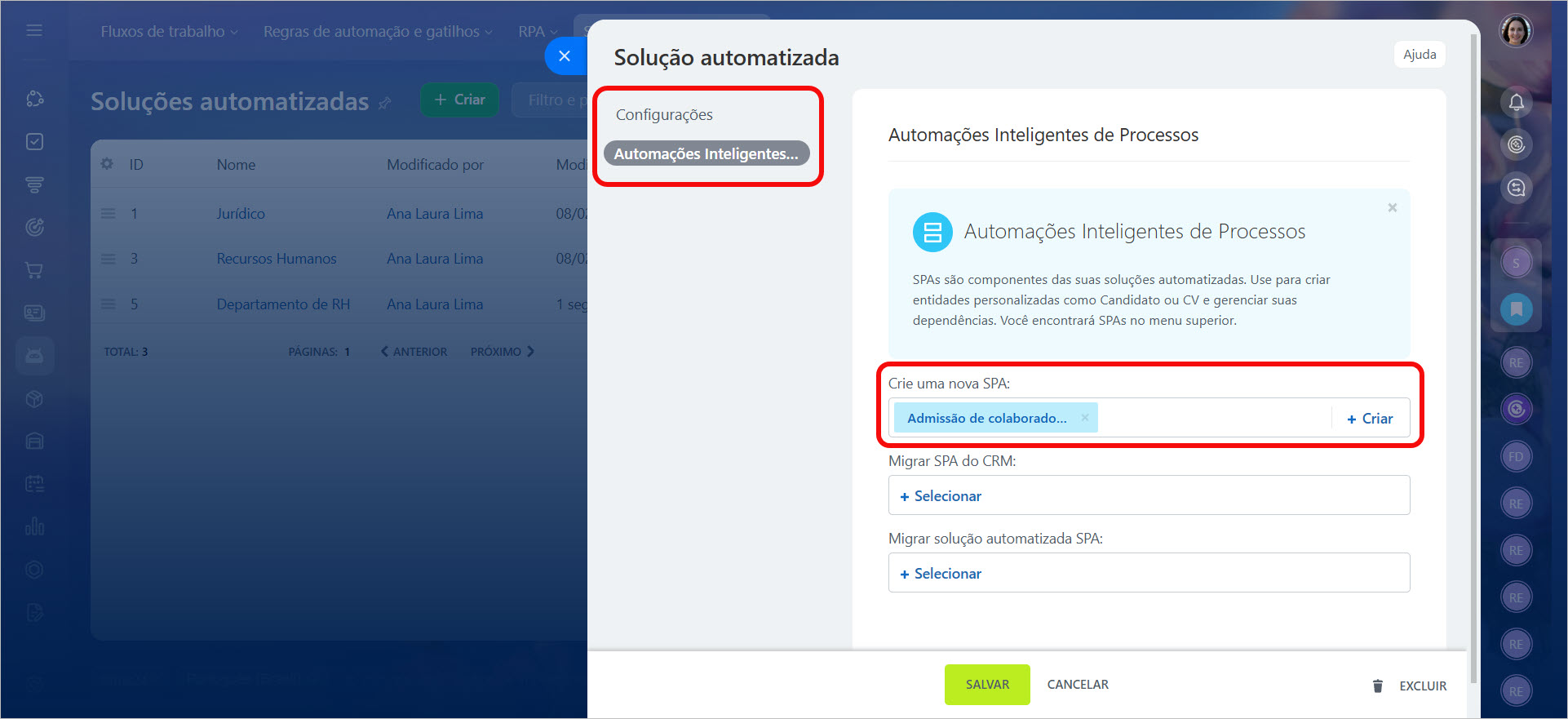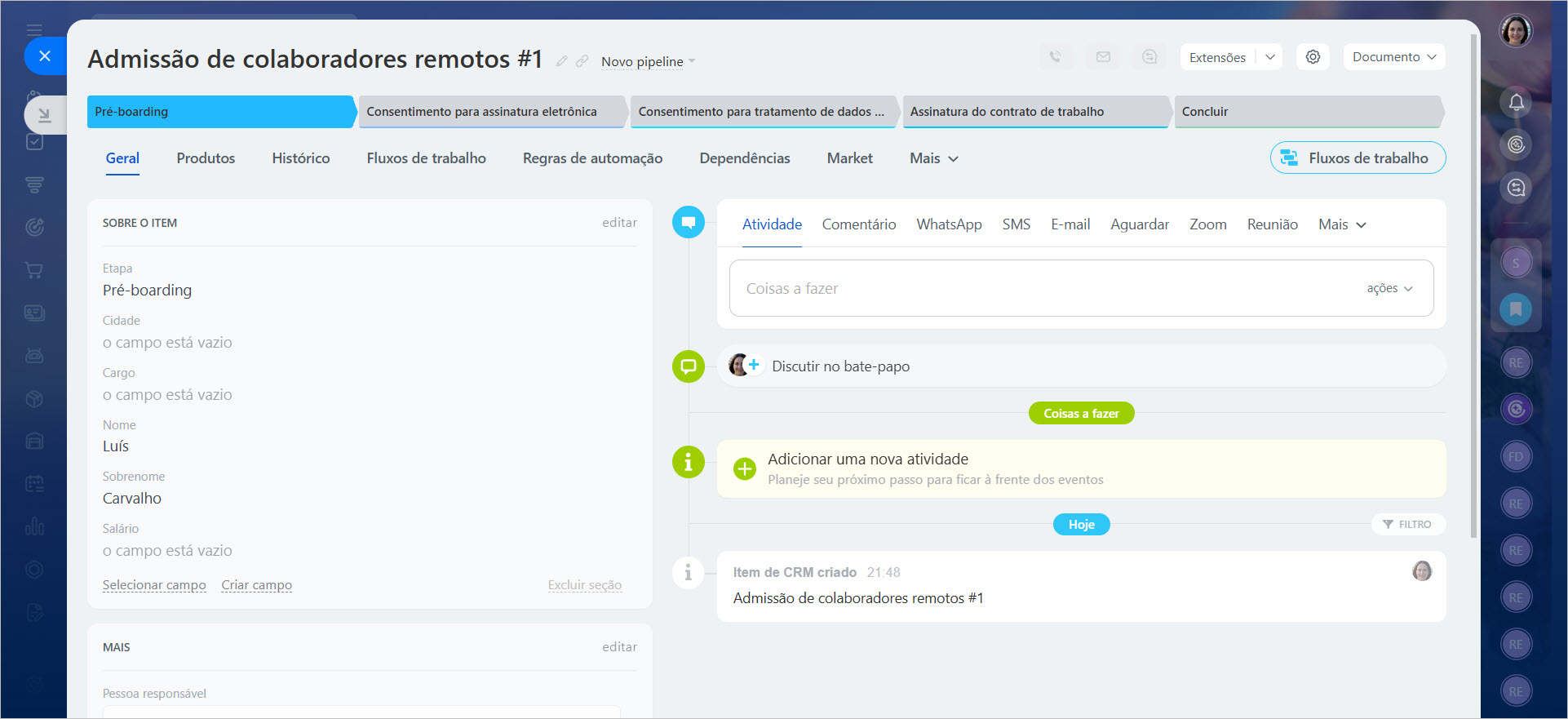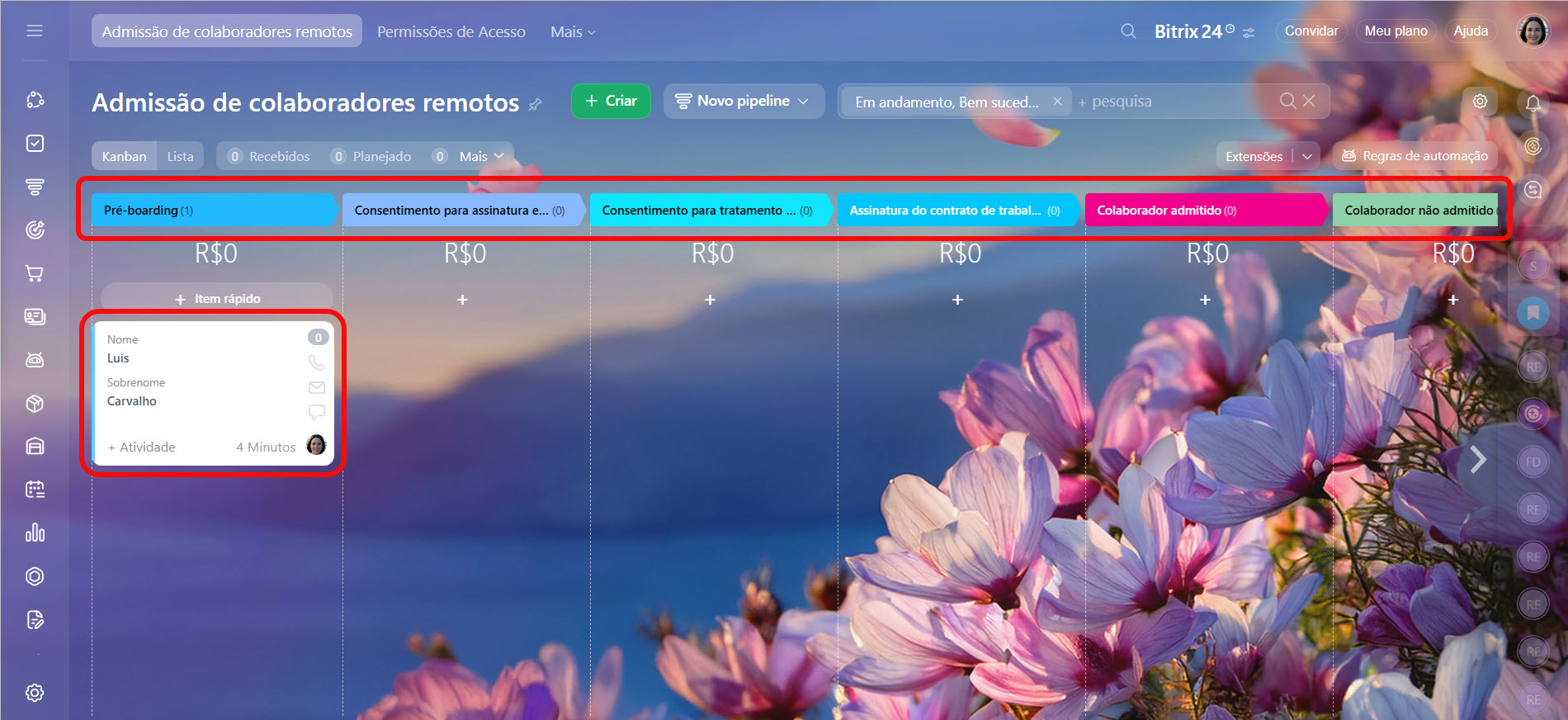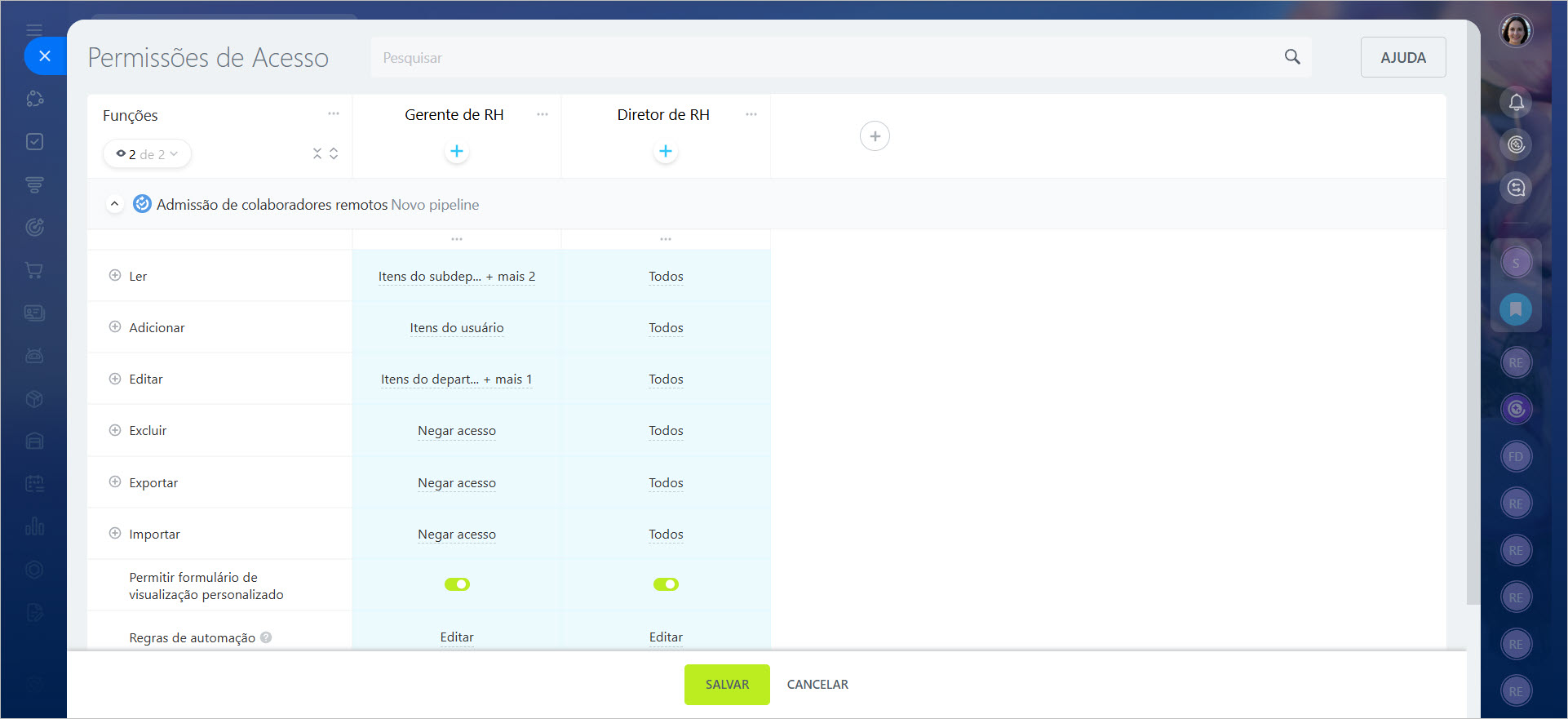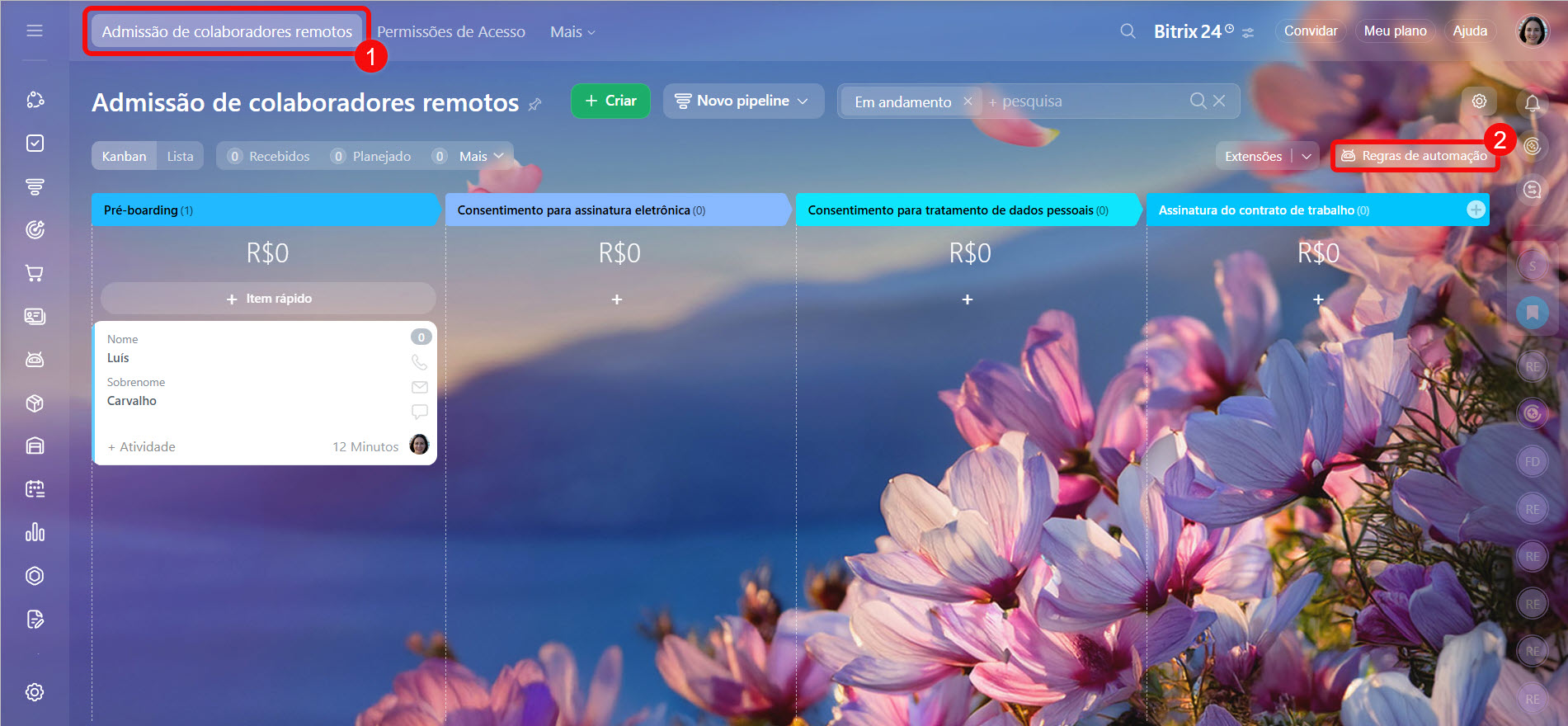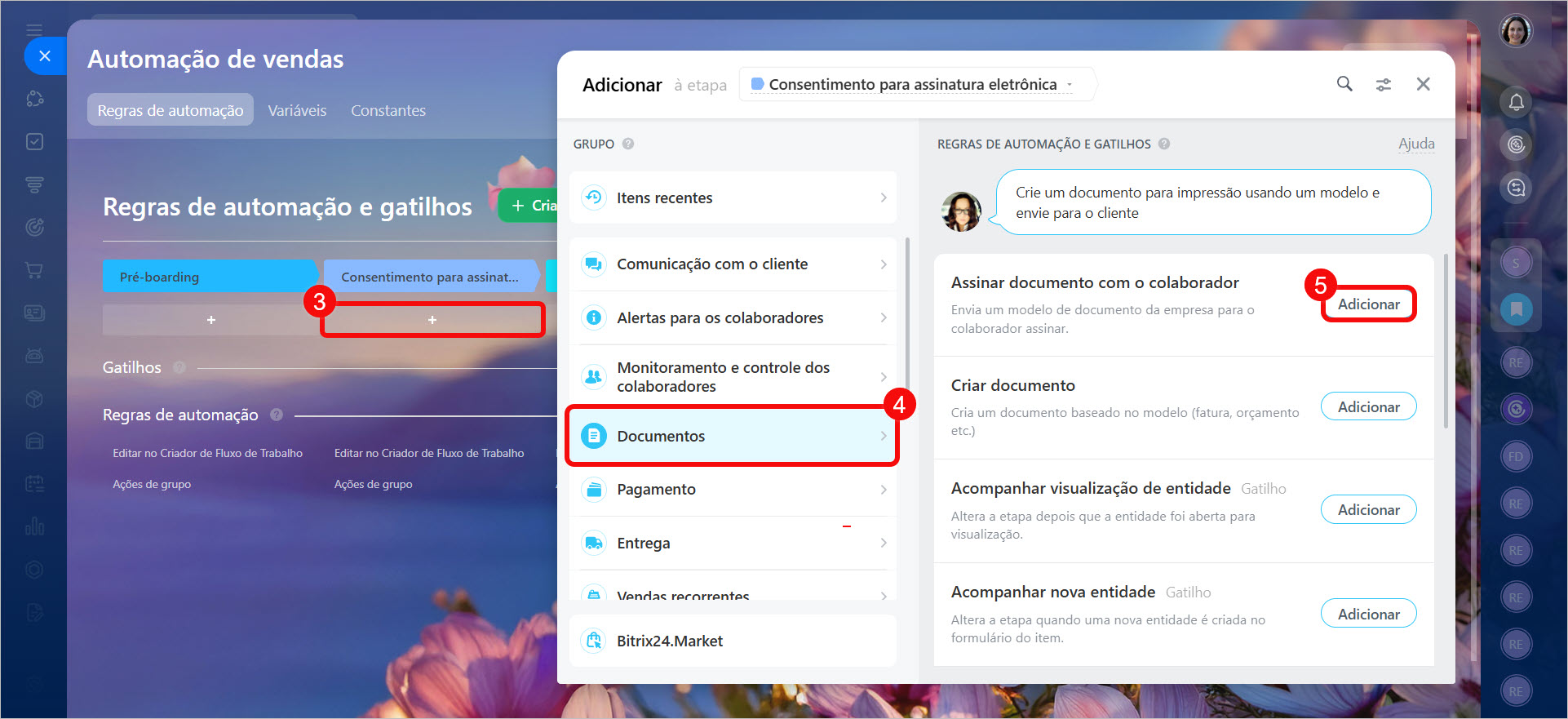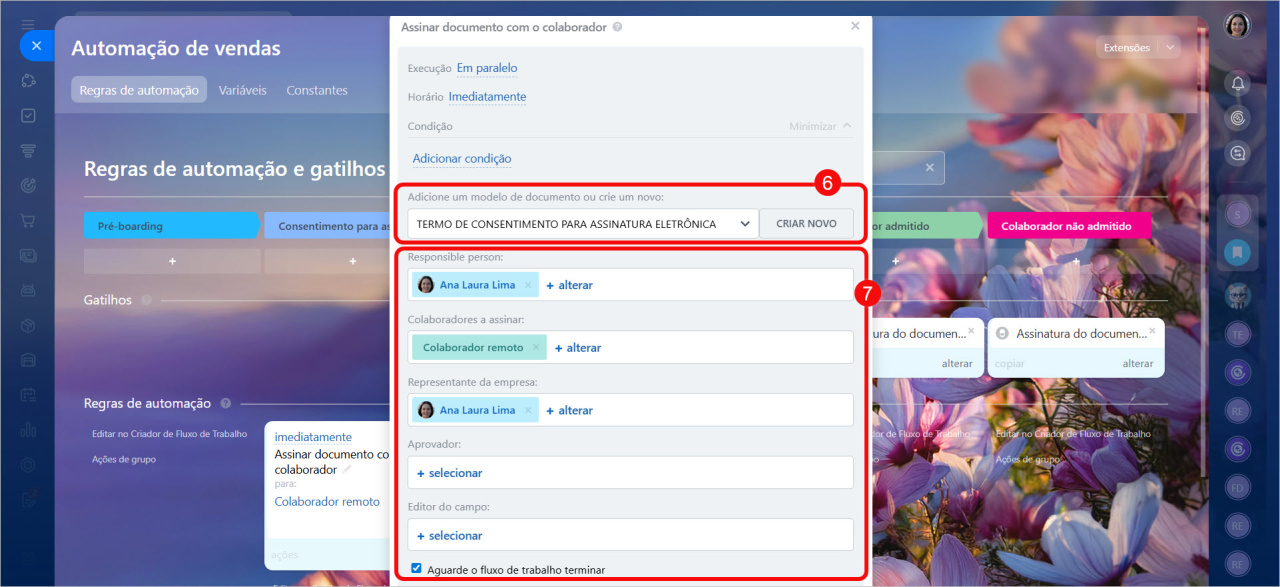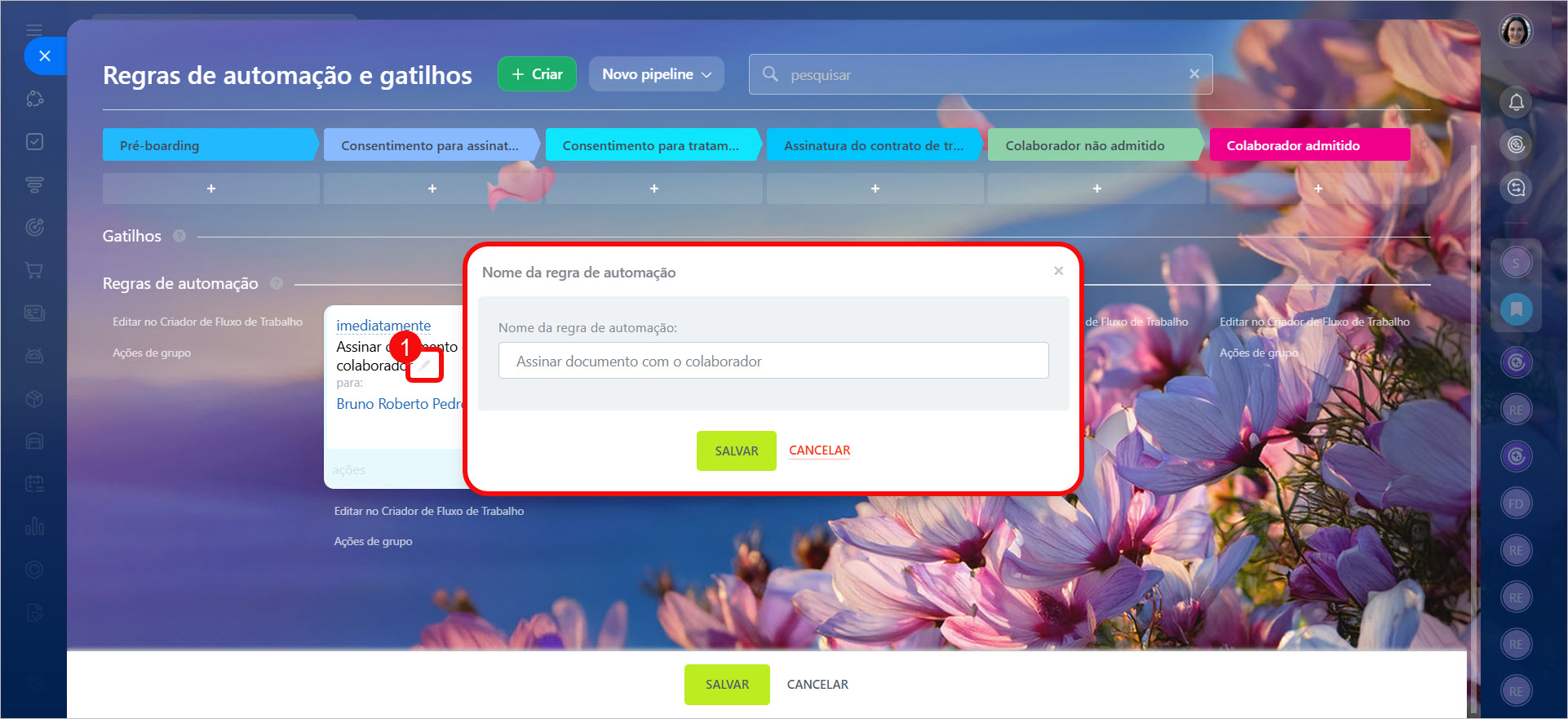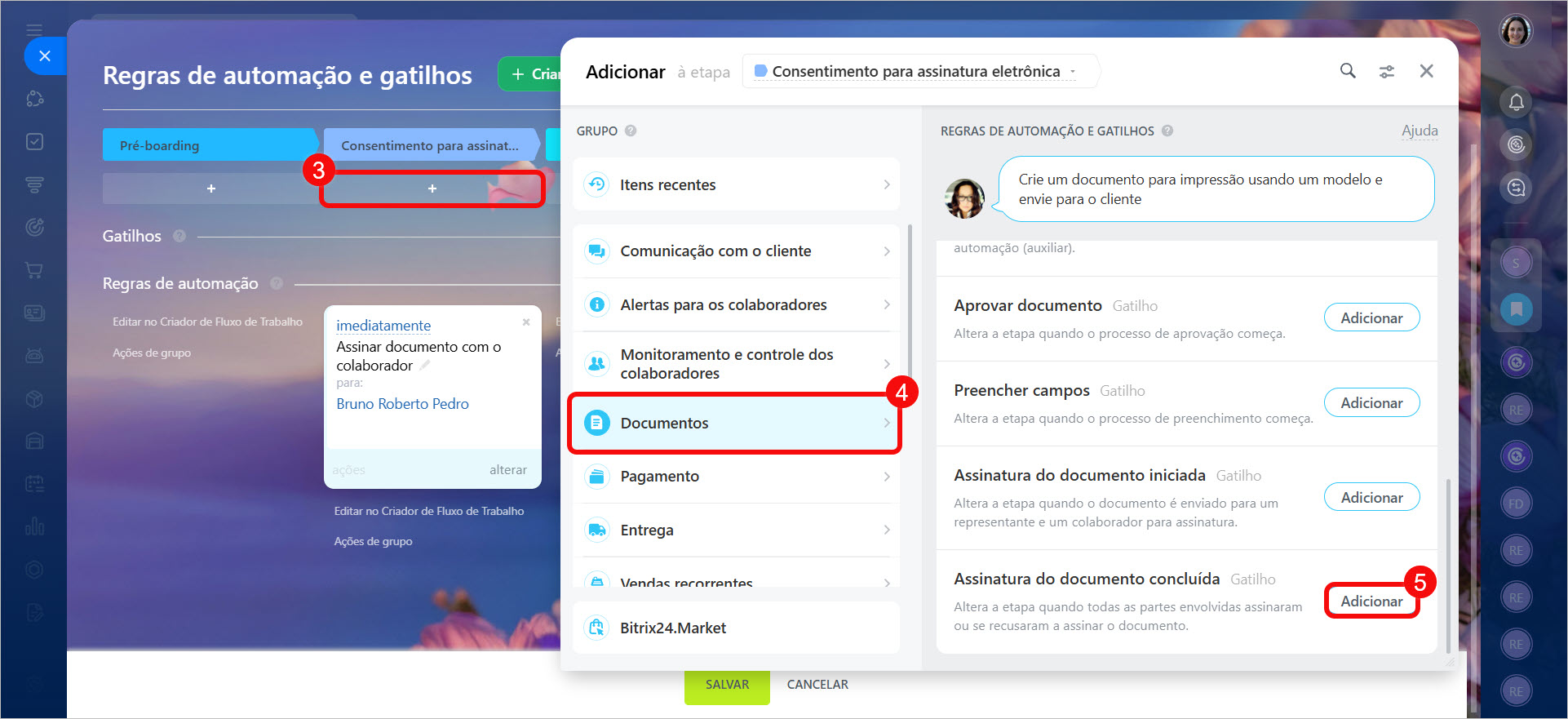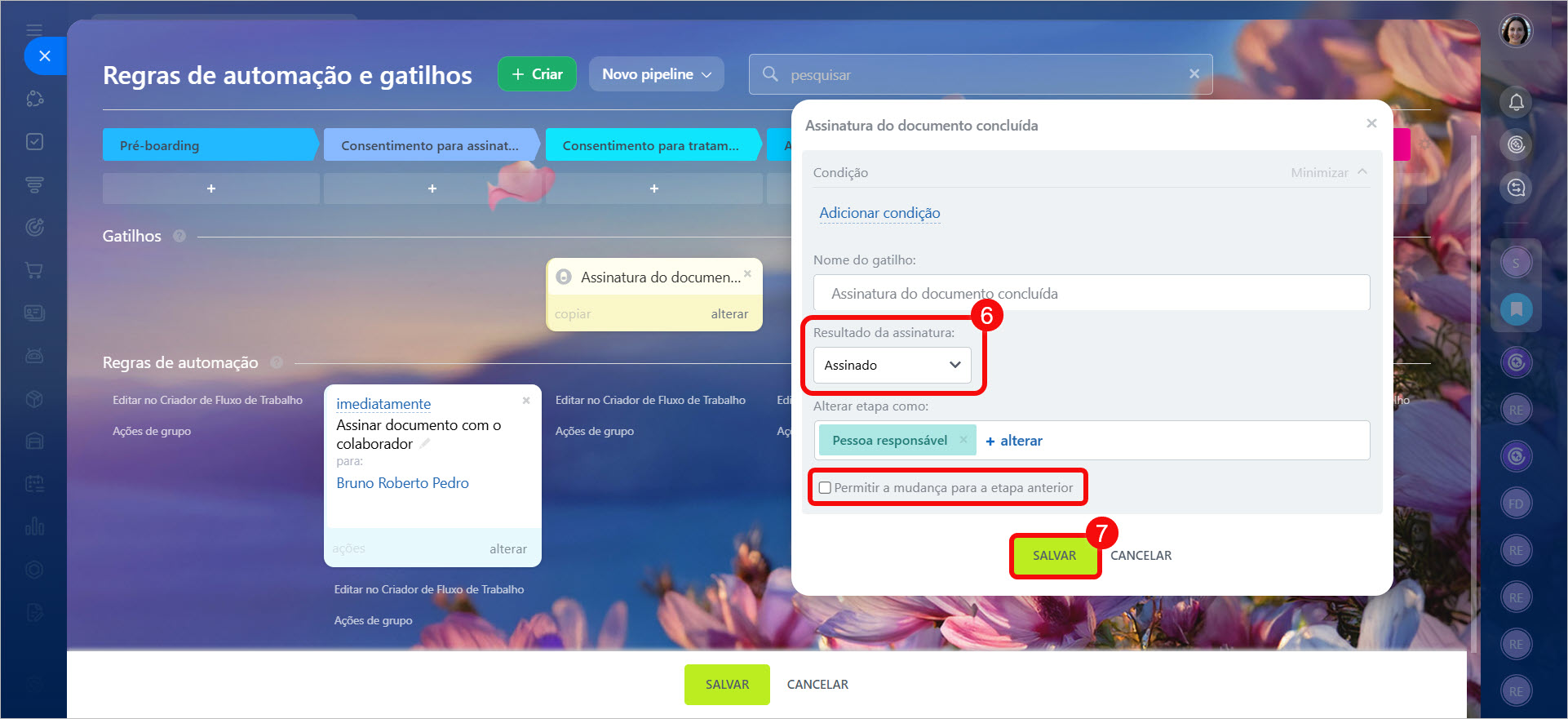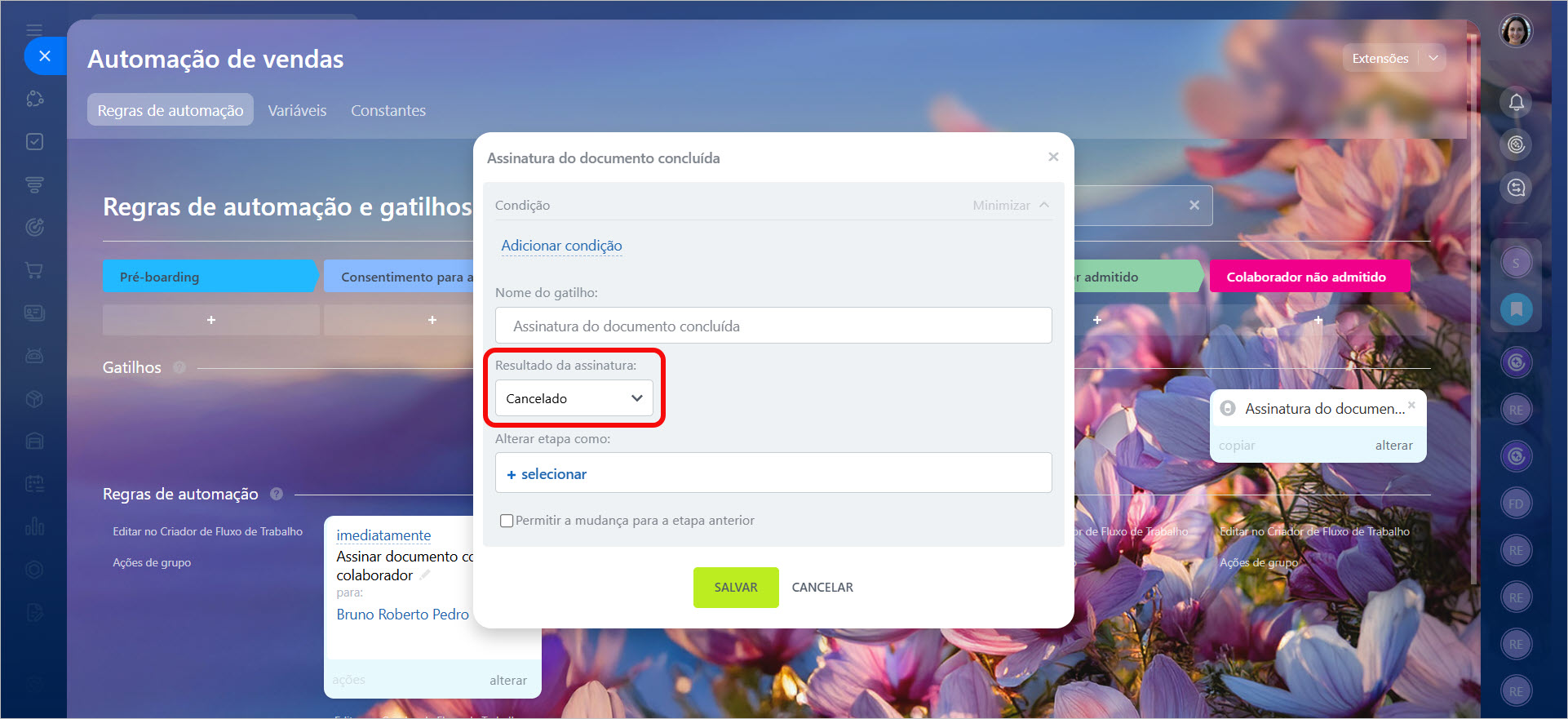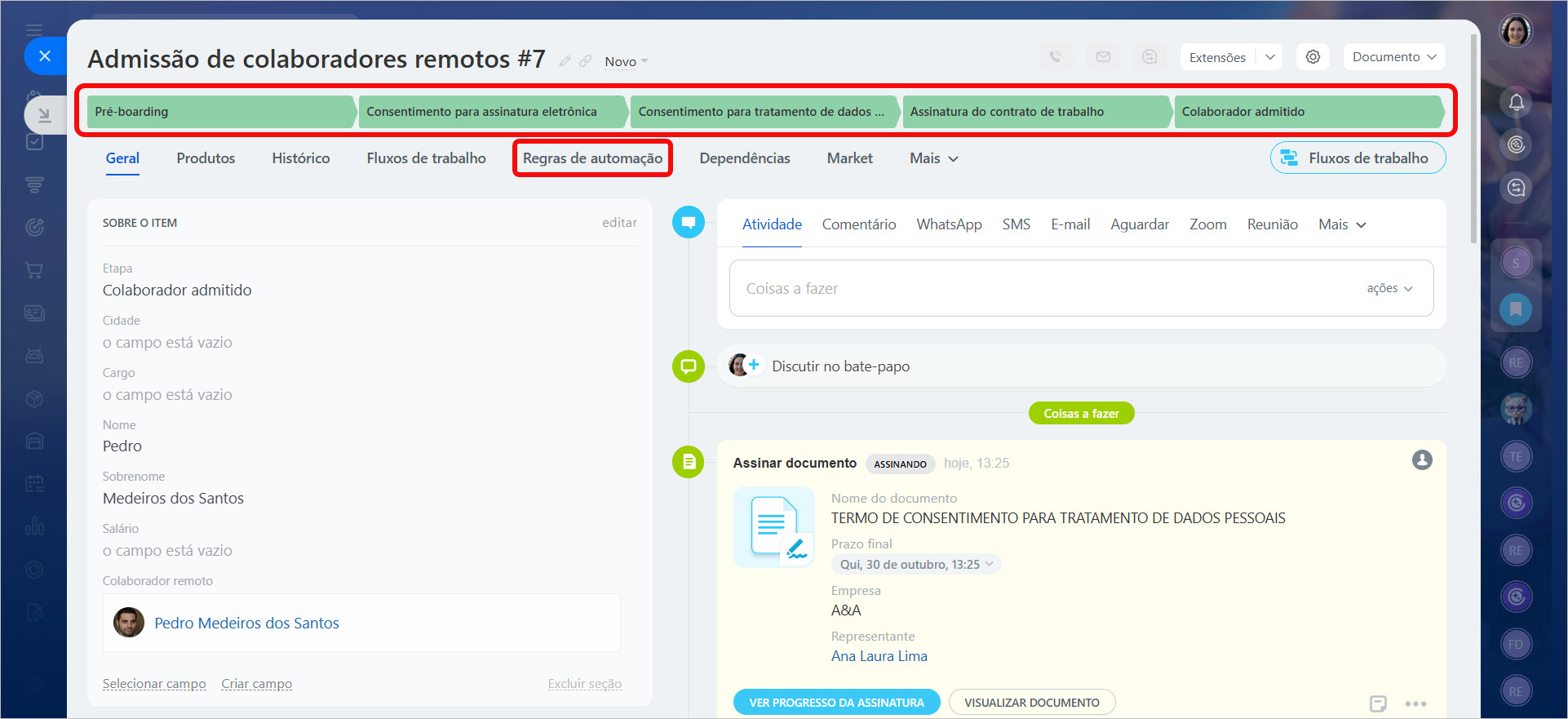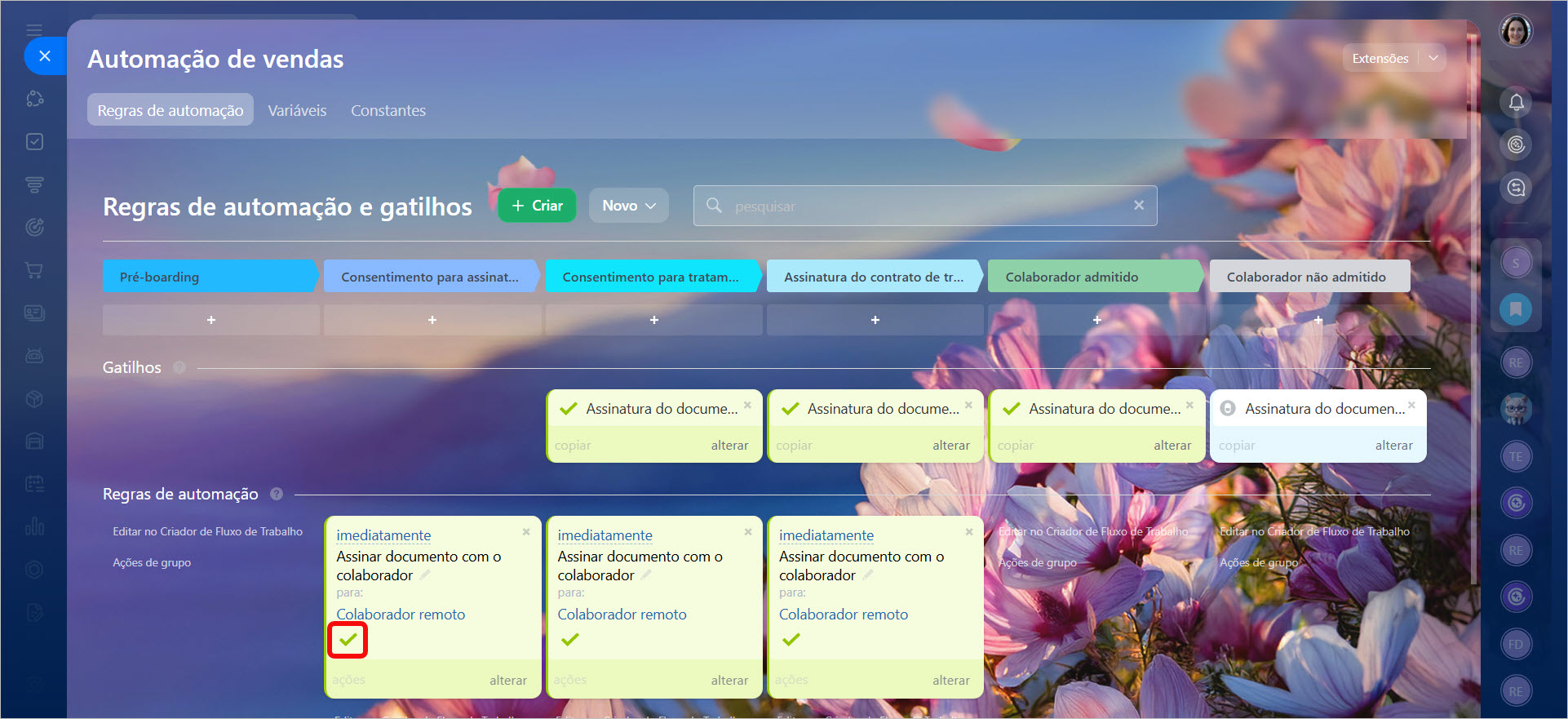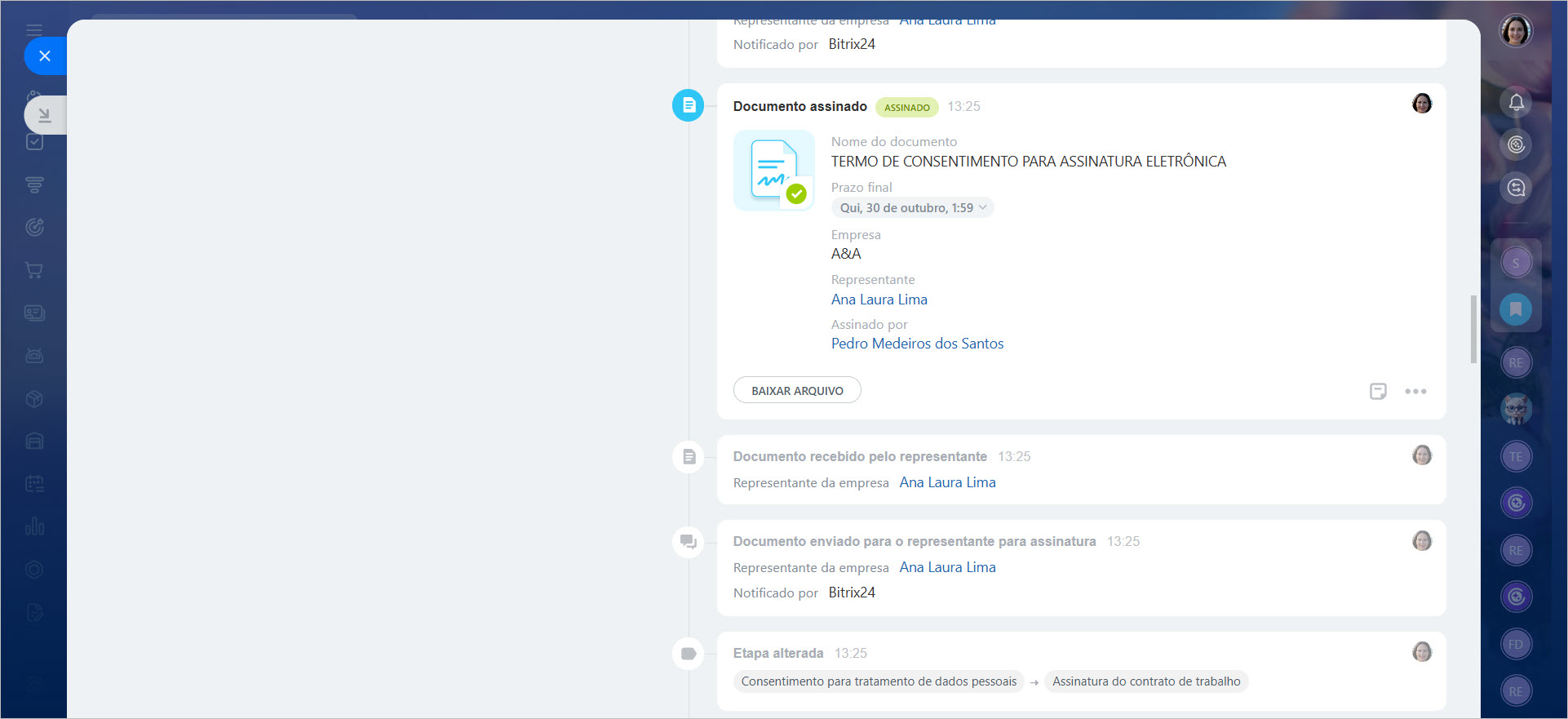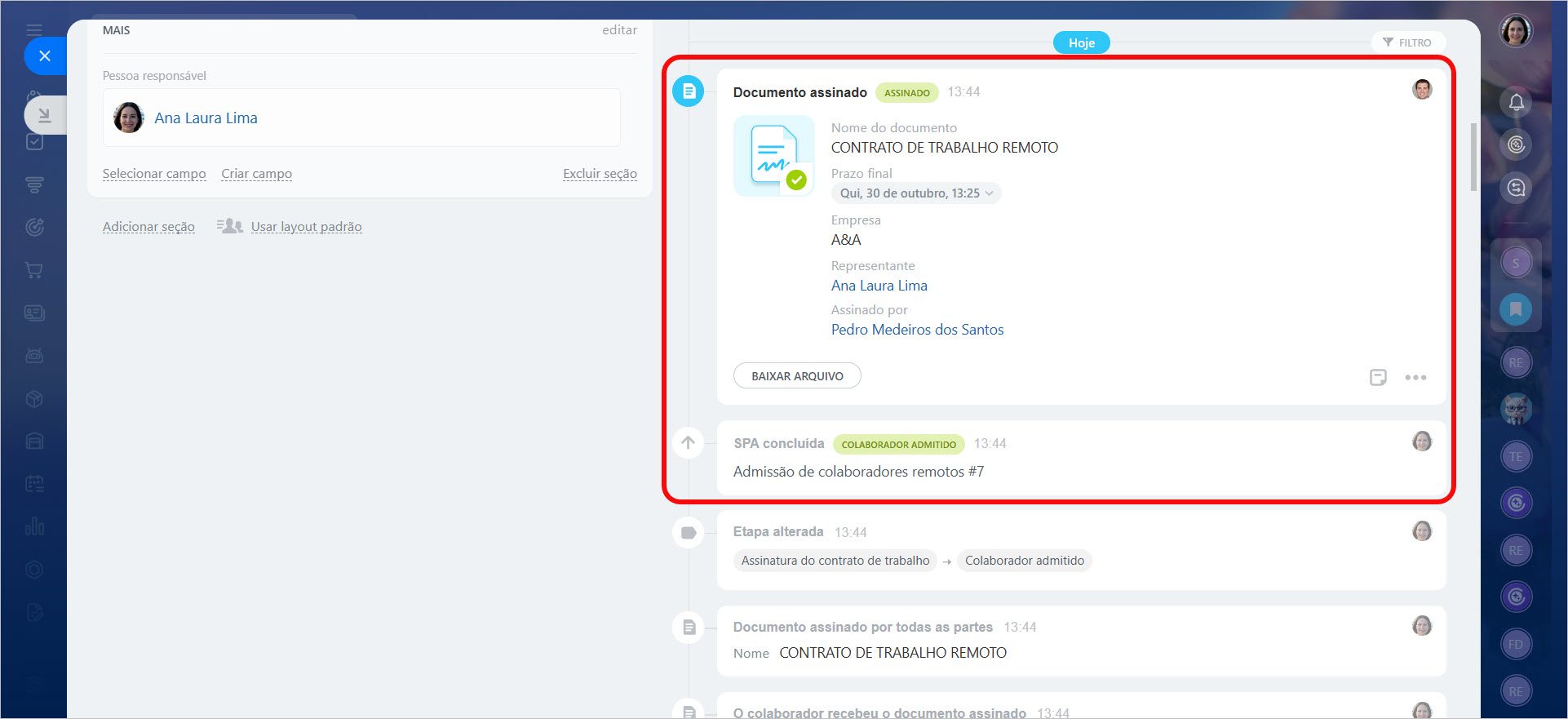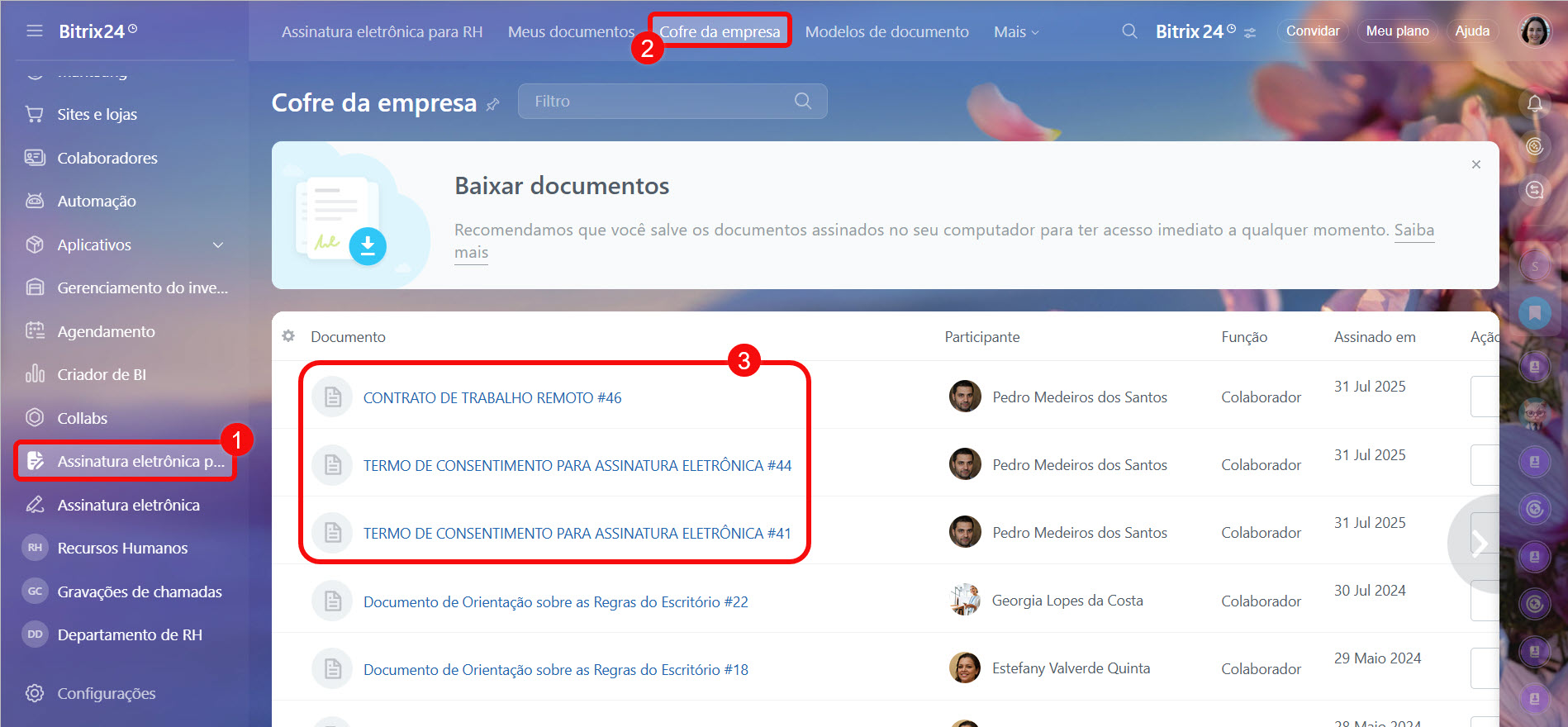No Bitrix24, é possível automatizar o processo de recrutamento e admissão de novos colaboradores. Isso economiza tempo, elimina tarefas repetitivas para os gestores de RH e reduz o risco de erros.
Neste artigo, explicaremos como:
- Criar uma solução automatizada — um espaço para gerenciar processos de RH.
- Configurar regras de automação e gatilhos — enviar documentos automaticamente aos colaboradores e monitorar suas assinaturas.
- Verificar os resultados — garantir que o colaborador assinou os documentos e foi admitido.
Criando e configurando uma solução automatizada
A solução automatizada reúne todos os processos de RH em um único local. Aqui, é possível:
- criar cartões de colaboradores,
- acompanhar as etapas de recrutamento e admissão,
- assinar documentos automaticamente com os colaboradores. Soluções automatizadas, automatize trabalho de qualquer departamento
Como exemplo, criaremos uma solução automatizada para que o gestor de RH possa admitir colaboradores remotos. O processo inclui várias etapas:
- Pré-boarding — após o colaborador aceitar a oferta, o gestor de RH envia um e-mail de boas-vindas e um convite para o Bitrix24.
- Consentimento para assinatura eletrônica — o colaborador se registra no Bitrix24 e deve assinar o consentimento para o uso de documentos eletrônicos.
- Consentimento para tratamento de dados pessoais — o colaborador assina o consentimento para o tratamento de seus dados pessoais.
- Assinatura do contrato de trabalho — o colaborador assina o contrato de trabalho de forma eletrônica.
- Colaborador admitido — o contrato de trabalho foi assinado.
- Colaborador não admitido — recusa da vaga, por exemplo, se o colaborador desistir.
Criar uma solução automatizada. Acesse Automação > Soluções Automatizadas > Soluções Automatizadas > Criar.
Como vincular uma solução automatizada a um processo inteligente
Preencha os campos:
- Configurações — insira o nome da solução automatizada, como Departamento de RH.
- Automações Inteligentes de Processos — crie um novo processo inteligente para o departamento de RH.
Configurar a solução automatizada. Para isso, siga três etapas:
1. Configurar o cartão do elemento. Este é o cartão do colaborador que será admitido. Ele contém informações como contatos, departamento, cargo, salário e outros dados necessários para a admissão.
2. Configurar as etapas no Kanban — são as fases do processo de admissão. É possível acompanhar quantos colaboradores estão em cada etapa.
Para exibir apenas informações relevantes no Kanban, configure o cartão de visualização. Cada gestor de RH pode personalizá-lo conforme suas necessidades.
Configurar solução automatizada
3. Configurar permissões de acesso — defina quem terá acesso à solução automatizada. Por exemplo, o gestor de RH pode ter acesso apenas aos seus cartões, enquanto o diretor de RH pode acessar todos os cartões de colaboradores.
Permissões de acesso para soluções automatizadas
Adicionando regras de automação e gatilhos
A regra de automação enviará automaticamente os documentos ao colaborador: consentimento para assinatura eletrônica, consentimento para tratamento de dados pessoais e contrato de trabalho. Os gatilhos monitorarão a assinatura desses documentos.
Automação na Assinatura eletrônica para RH: documentos
Configurar a regra de automação "Assinar documento com o colaborador". Configure a regra nas etapas: Consentimento para assinatura eletrônica, Documentação e Assinatura do contrato de trabalho.
Regra de automação Assinar documento com o colaborador
1-2. Acesse a solução automatizada e clique em Regras de Automação.
3. Clique em Adicionar na etapa desejada.
4-5. Selecione Documentos > Assinar documento com o colaborador.
6. Escolha o modelo que será usado para criar o documento. É possível criar um novo modelo.
7. Defina quem assinará, preencherá e aprovará o documento. Ative a opção Aguarde o fluxo de trabalho terminar. Clique em Salvar.
Para diferenciar as regras de automação em cada etapa, é possível renomeá-las. Por exemplo, "Assinar consentimento para assinatura eletrônica", "Assinar consentimento para tratamento de dados pessoais" e "Assinar contrato de trabalho".
- Clique no ícone de lápis.
- Insira o nome da regra, como "Assinar consentimento para assinatura eletrônica".
Configurar o gatilho "Assinatura do documento concluída". O gatilho verificará se o representante da empresa e o colaborador assinaram o documento.
Gatilho Assinatura do documento concluída
Configure o gatilho em três etapas:
- Consentimento para tratamento de dados pessoais — o gatilho moverá o cartão para esta etapa quando o consentimento para assinatura eletrônica for assinado.
- Assinatura do contrato de trabalho — o gatilho moverá o cartão quando o consentimento para tratamento de dados pessoais for assinado.
- Colaborador admitido — o gatilho moverá o cartão quando o contrato de trabalho for assinado por ambas as partes.
1-2. Acesse a solução automatizada e clique em Regras de Automação.
3. Clique em Adicionar na etapa desejada.
4-5. Selecione Documentos > Assinatura do documento concluída.
6-7. Defina o resultado da assinatura como Assinado. Desative a opção Permitir a mudança para a etapa anterior. Salve as alterações.
Na etapa Colaborador não admitido, configure o gatilho Assinatura do documento concluída com o resultado Cancelado. O gatilho moverá o cartão para esta etapa caso o colaborador ou o representante da empresa recusem a assinatura do contrato de trabalho.
Verificando o resultado da assinatura dos documentos
O gestor de RH pode verificar o status da assinatura dos documentos:
- na solução automatizada,
- na seção Cofre da empresa.
Soluções Automatizadas
É possível acompanhar o processo de assinatura dos documentos e as ações das regras de automação no cartão do colaborador e no Kanban.
Verificar o funcionamento das regras de automação e gatilhos. Acesse o cartão do colaborador e abra a aba Regras de Automação.
As regras de automação e gatilhos que funcionaram corretamente serão marcados com um ícone verde.
Acompanhar o histórico de assinatura dos documentos. Na linha do tempo do cartão, é possível visualizar o histórico de assinatura e verificar o resultado.
Cofre da empresa
No cofre, estão armazenados os documentos de toda a empresa. Para verificar o resultado da assinatura do contrato de trabalho e outros documentos, acesse Assinatura Eletrônica para RH > Cofre da empresa.
Como buscar e baixar documentos assinados eletronicamente
Destaques
- No Bitrix24, é possível automatizar o processo de recrutamento e admissão de novos colaboradores. Isso economiza tempo, elimina tarefas repetitivas para os gestores de RH e reduz o risco de erros.
- Para automatizar o processo de admissão, é necessário criar uma solução automatizada e configurar regras de automação e gatilhos.
- A solução automatizada reúne todos os processos de RH em um único local. É possível criar cartões de colaboradores, acompanhar as etapas de admissão e assinar documentos automaticamente.
- A regra de automação Assinar documento com o colaborador envia automaticamente os documentos para assinatura. O gatilho Assinatura do documento concluída monitora a assinatura.
- Os resultados da assinatura dos documentos podem ser acompanhados nas soluções automatizadas e no cofre da empresa.